Используем Sound Forge с MIDI
Несмотря на то, что программа Sound Forge предназначена для работы с цифровым звуком, она, тем не менее, содержит некоторые функции, связанные с MIDI, которые могут вам пригодиться. Например, вы можете синхронизировать цифровой музыкальный синтезатор с программой Sound Forge, чтобы эти программы, установленные на одном компьютере, воспроизводили звуковые данные согласованно. Вы также можете заставить программу Sound Forge работать в качестве устройства воспроизведения цифрового звука, запускаемого с помощью нот MIDI с клавиатуры или секвенсора. Эти дополнительные возможности расширяют функциональность программы Sound Forge и выводят ее за рамки обычных приложений редактирования цифрового звука. Вот какие темы мы будем раскрывать в этой главе:
- виртуальная клавиатура MIDI;
- виртуальный маршрутизатор MIDI;
- синхронизация цифрового синтезатора и программы Sound Forge;
- запуск программы Sound Forge из цифрового музыкального синтезатора.
Виртуальная клавиатура MIDI
Если у вас нет MIDI-инструмента или же вы хотите быстро воспроизвести MIDI-звук, вы можете использовать виртуальную клавиатуру MIDI. Это программа, позволяющая вам использовать мышь для отсылки сообщений Note On. С помощью нее также удобно проверять работоспособность MIDI-интерфейса или прослушивать MIDI-звук, используя звуковую карту. Кроме того, вы можете использовать виртуальную клавиатуру для запуска устройства воспроизведения сэмплов после создания сэмплерной петли в программе Sound Forge (о сэмплировании мы подробно поговорим в главе 13). Виртуальная клавиатура MIDI работает точно так же, как и настоящая; единственное различие в том, что это программа, а не аппаратное устройство. Чтобы открыть виртуальную клавиатуру, выберите команду меню View › Keyboard (рис. 12.1).
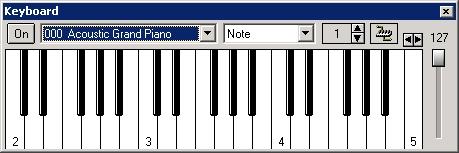
Рис. 12.1. Используйте виртуальную клавиатуру MIDI, чтобы иметь возможность работать с MIDI-звуком с помощью мыши
Конфигурирование клавиатуры
Прежде чем использовать виртуальную клавиатуру, вам нужно установить некоторые параметры – как и на настоящей клавиатуре. Это такие параметры, как порт вывода MIDI, MIDI-канал и скорость нажатия клавиши MIDI (громкость), которые вы хотите, чтобы воспроизводились во время игры.
Установка порта вывода
В первую очередь вам нужно установить порт вывода MIDI, чтобы указать, куда клавиатура должна отсылать данные. Чтобы сделать это, нажмите на кнопку MIDI Out и выберите название порта вывода из появившегося меню (рис. 12.2).
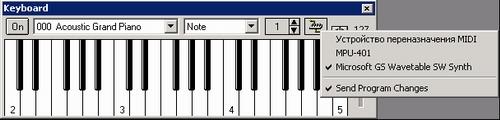
Рис. 12.2. Нажмите на кнопку MIDI Out, чтобы установить порт вывода MIDI
Установка MIDI-канала
Вам также необходимо указать, какой MIDI-канал вы хотите использовать. Виртуальная клавиатура будет отсылать MIDI-данные только на выбранный вами канал. По умолчанию на клавиатуре установлен MIDI-канал 1. Если вы хотите изменить эту настройку, воспользуйтесь счетчиком, находящимся рядом с дисплеем MIDI-канала (рис. 12.3). Нажмите стрелку вверх, чтобы увеличить индекс MIDI-канала, или стрелку вниз, чтобы уменьшить его.

Рис. 12.3. Вы можете изменить MIDI-канал, используя счетчик, находящийся рядом с дисплеем MIDI-канала
